Axure教程:快乐实现手风琴菜单动态效果
每个人心里都有一个小九九,幻想自己是某一个领域的技术大神,但现实中我们少了那份执着和坚持;而我曾经是这样子的,可现在想改变了,想让自己每天都变得进步一点点,所以坚持每周更新Axure教程,希望与大家共勉一起学习。
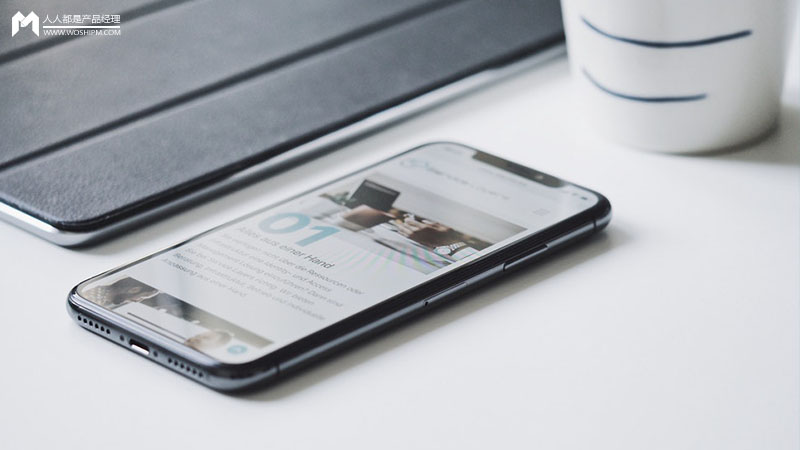
今天和大家分享的是Axure手风琴效果实现,见如下自制动态效果:

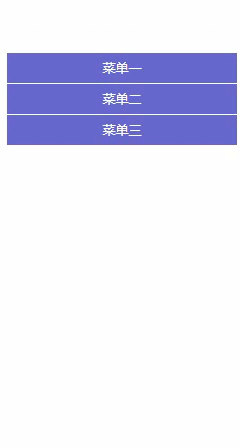
效果实现解读:拖拽三个动态面板,每个动态面板分别创建两个state,然后添加内容,如:
State1内容:
![]()
State2内容:
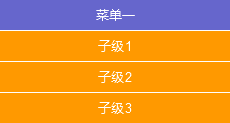
分析:单击主菜单,弹出对应主菜单里面的子级菜单
解读:
- 给state1菜单一个【鼠标单击时】事件,然后设置面板状态,√选右边动态面板,设置选择状态为:state2;√选推动/拉动元件,设置方向:向下;动画:线性;动画时间:200毫秒。
- 选中state2中主菜单,设置【鼠标单击时】事件,步骤和state1一样,唯一不同的是此处选择状态为:state1。
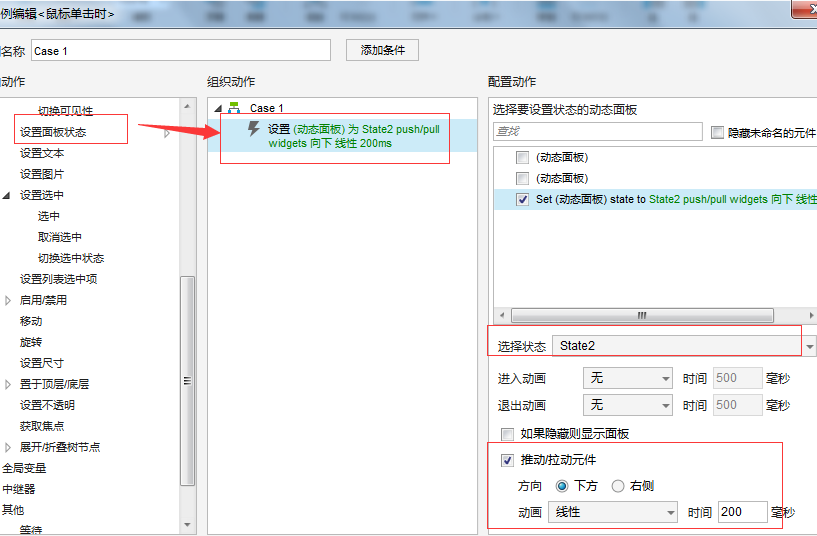
注意事项:进入/退出动画尽量不做设置
本文由 @ 猴子 原创发布于人人都是产品经理。未经许可,禁止转载
题图来自Unsplash,基于CC0协议


 起点课堂会员权益
起点课堂会员权益



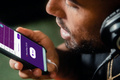



有点不明白的地方,想请教你一下,不知有什么联系方式?我配置出来一直显示不正常,且有空行
还有一种类似的方法,把每个菜单作为toggle,赋予选中/未选中两个状态,进行类似的推动/拉动动作~
我做的这个点击菜单一,下面的内容会空出来一行
我知道原因了 ➡
😳